Hvis du er en tech blogger eller deltager i en anden forfølgelse, der kræver regelmæssig indsamling og deling af skærmbilleder, kan Puush (Mac | Windows) vise sig nyttigt. Det er en gratis og nem multiplatformapp, der automatisk uploader skærmbilleder, når du snap dem. Det virker på både Mac og Windows-systemer, og der er også en Puush iPhone app. Jeg prøvede den gratis Mac app og iPhone app.

Når du starter Puush på en Mac, vil du se et lille pilikon i menulinjen øverst på skærmen. Klik på pilikonet og vælg Indstillinger for at indstille tastaturgenveje til at indfange et afsnit på skærmen og fange hele skærmen sammen med manuelt at uploade en fil.

Efter min erfaring var Puushs standard genveje til at fange et udvalg af min skærm og hele skærmen den samme som Mac OS Xs standard genveje genveje: Command-Shift-3 og Command-Shift-4. Mac OS X overrode Puush, så jeg havde brug for at ændre genveje i Puush, før jeg kunne bruge appen via tastaturgenveje. Du skal også oprette en konto på Puush-webstedet, før du kan begynde at uploade filer til sine servere. Den gratis konto giver dig 200 MB lagerplads med en filstørrelsesgrænse på 20 MB. Der er et betalt Pro-abonnement, som koster $ 15 om året og giver dig ubegrænset lagerplads og en filstørrelsesgrænse på 250 MB.
I vinduet Indstillinger kan du indstille tastaturgenveje. I afsnittet Tastaturbindinger klikker du på knappen for en af de tre kommandoer og indtaster selv en tastaturgenvej. Nu, når du indtaster tastaturgenvejen for at fange et skærmbillede, bliver det ikke gemt på dit skrivebord, men bliver straks overført til Puush Website. Fra rullemenuen i menulinjen kan du se en liste over dine fem seneste uploads. Ved at klikke på en af de fem seneste uploads åbnes billedet i din standardbrowser. Fra rullemenuen skal du klikke på Min konto øverst for at se alle dine Puush-skærmbilleder på din kontoside på Puush-webstedet.
På Puush-webstedet kan du se via nettet eller listen. Du kan indstille dine skærmbilleder til enten offentlige eller private ved at markere dem og flytte dem (det er lettere at gøre dette fra listevisningen). I indstillinger kan du angive, at standardværdien skal være offentlig eller privat.

Puush har også en gratis iPhone app. Det er mærkeligt, at det ikke automatiserer processen med at uploade et screenshot fra din iPhone, men efter at du har logget ind på din Puush-konto, kan du fange et billede eller gennemse dine fotos for at uploade en fil til din Puush-konto.
Mens Puush er en gratis og nem måde at dele screenshots på, er jeg blevet så afhængig af Dropbox, at jeg fandt GrabBox at være at foretrække for mine behov. Læs mit indlæg om, hvordan GrabBox fungerer.
(Via LifeHacker)










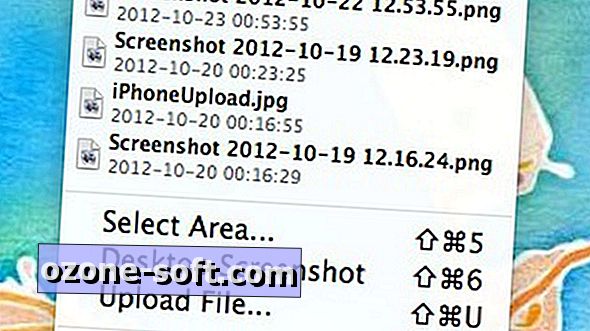

Efterlad Din Kommentar